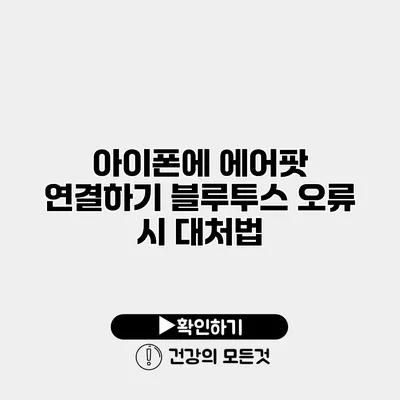아이폰을 사용하면서 에어팟을 연결하는 과정에서 블루투스 오류로 고생해본 적이 있으신가요? 이런 문제는 생각보다 자주 발생하기 때문에, 정확한 대처 방법을 알고 있다면 큰 도움이 될 수 있어요. 이제부터 아이폰에 에어팟 연결하기와 블루투스 오류 시 대처법을 상세히 알아볼게요.
✅ 니로와 블루투스 연결이 어렵다면 해결 방법을 알아보세요.
아이폰에 에어팟 연결하기
에어팟을 아이폰과 연결하는 과정은 매우 간단해요. 하지만 가끔씩 문제가 발생할 수 있으니, 단계별로 정확한 절차를 확인해보세요.
기본적인 연결 방법
-
에어팟 충전 확인
- 에어팟이 완전히 충전되어 있는지 확인하세요. 배터리가 부족하면 연결되지 않을 수 있어요.
-
아이폰 블루투스 활성화
- 아이폰의 설정에서 Bluetooth 기능을 활성화해야 해요.
- 설정 > Bluetooth로 가서 Bluetooth를 켜기로 설정하세요.
-
에어팟 케이스 열기
- 에어팟 케이스 뚜껑을 열고, 도움받기 버튼을 누른 상태에서 아이폰 화면에 연결이 표시될 때까지 기다리세요.
-
연결하기
- 연결 통지를 클릭해줍니다. 이때 에어팟이 자동으로 연결될 거예요.
연결 후 설정 확인
연결이 완료된 후, 설정 > Bluetooth 메뉴에서 에어팟의 설정을 확인해 보세요. 소리 조정, 자동 전환 등의 기능을 사용하려면 Apple ID에 로그인되어 있어야 해요.
✅ 에어팟 연결 문제를 해결하는 팁을 알아보세요!
블루투스 오류 시 대처법
에어팟과 아이폰 간의 블루투스 오류는 다양한 원인으로 발생할 수 있어요. 이를 해결하기 위한 몇 가지 방법을 소개할게요.
일반적인 오류 해결 방법
-
재부팅하기
- 아이폰과 에어팟 모두를 재부팅해 보세요. 전원을 껐다가 다시 켜면 많은 오류가 해결되곤 해요.
-
Bluetooth 연결 방해 확인
- 주변에 연결 가능 장치나 전자기기(특히 Wi-Fi와 같은 무선 장치)가 있을 수 있어요. 가까운 다른 장치와의 간섭이 없도록 해보세요.
-
에어팟 초기화
- 에어팟을 초기화하면 연결 문제를 해결할 수 있어요. 이를 위해 에어팟 케이스 뚜껑을 열고, 버튼을 15초간 눌러서 LED가 흰색으로 깜빡일 때까지 기다립니다. 그 후, 다시 연결해 보세요.
에어팟과 아이폰의 설정 확인
-
소프트웨어 업데이트 확인
- 아이폰의 소프트웨어가 최신인지 확인하세요. 설정 > 일반 > 소프트웨어 업데이트에서 확인할 수 있습니다.
-
Bluetooth 설정 초기화
- 문제를 해결하기 위해 Bluetooth 설정을 초기화할 수 있어요. 설정 > 일반 > 재설정 > 네트워크 설정 재설정을 선택하세요.
연결 문제를 더 수월하게 해결하기 위한 팁
-
에어팟 근처에 두기
- 에어팟과 아이폰을 가까이 두면 연결이 원활해져요.
-
다른 디바이스와의 연결 해제
- 다른 기기와 연결돼 있는 경과 에어팟이 인식되지 않을 수 있어요. 사용하는 기기에서 기존의 Bluetooth 연결을 해제하고, 다시 연결 시도하면 좋습니다.
| 오류 원인 | 해결 방법 |
|---|---|
| 재부팅 문제 | 아이폰과 에어팟 재부팅하기 |
| Bluetooth 연결 방해 | 주변 기기 확인 후 간섭 최소화하기 |
| 소프트웨어 문제 | 최신 버전으로 업데이트하기 |
| 설정 문제 | Bluetooth 및 네트워크 설정 초기화 |
결론
에어팟과 아이폰을 연결하면서 블루투스 오류로 스트레스를 받는다면, 위의 간단한 방법들을 한번 시도해보세요. 어떤 문제가 발생하더라도 일관된 대처가 중요해요. 이렇게 정리한 내용을 기반으로 다시 천천히 확인해보면, 해결이 가능할 거예요. 아이폰과 에어팟의 연결 문제는 평범한 일상이니, 자신감을 가지고 시도해보세요. 이렇게 간단한 방법으로 문제를 해결하며 더욱 편리하게 스마트 기기를 사용할 수 있답니다!
자주 묻는 질문 Q&A
Q1: 에어팟을 아이폰에 연결하는 방법은 무엇인가요?
A1: 에어팟을 연결하려면 충전 확인, 아이폰의 블루투스 활성화, 에어팟 케이스 열기, 그리고 연결 통지를 클릭하면 됩니다.
Q2: 블루투스 오류가 발생했을 때 어떻게 대처하나요?
A2: 아이폰과 에어팟을 재부팅하고, 주변 기기가 간섭하지 않도록 확인하며, 에어팟을 초기화해보세요.
Q3: 에어팟과 아이폰의 연결이 원활하지 않은 경우 무엇을 확인해야 하나요?
A3: 아이폰의 소프트웨어가 최신인지 확인하고, Bluetooth 및 네트워크 설정을 초기화해보세요.